Поправка: Рачунар се насумично замрзава у оперативном систему Виндовс 11/10
мисцеланеа / / November 30, 2021
Виндовс 11 је још увек у фази развоја и као резултат тога, корисници се суочавају са проблемима где се одређене функције програма заглаве или се рачунар насумично замрзава. Овај проблем није ограничен на уређаје са оперативним системом Виндовс 11, али проблем је упоран и на уређајима са оперативним системом Виндовс 10. У већини случајева, ово су само софтверски проблеми који се аутоматски поправљају када освежите софтвер. Али у неким екстремним сценаријима, корисници ће можда морати да покушају да поново покрену свој рачунар да би покренули потребан софтвер.
Замрзавање екрана се може десити насумично, а након тога систем престаје да реагује и функционише. Корисници се такође суочавају са насумично замрзавањем екрана док раде на својим важним пројектима или док се играју. Мицрософт развојни тим наводи да раде на поправци и да ће је решити кроз предстојећу исправку. Али пре него што сачекате ажурирање, ево неколико начина да поправите рачунар који се насумично замрзава у оперативном систему Виндовс 11/10.

Садржај странице
-
Поправка: Рачунар се насумично замрзава у оперативном систему Виндовс 11/10
- Исправка 1: Подесите резолуцију екрана
- Исправка 2: Промените виртуелну меморију
- Исправка 3: Ажурирајте управљачке програме за ГПУ
- Исправка 4: Избришите привремене датотеке
- Исправка 5: Покрените алатку за проверу системских датотека
- Исправка 6: Покрените алатку за сервисирање и управљање сликама за примену
- Поправка 7: Ресетујте Виндовс
- Закључак
Поправка: Рачунар се насумично замрзава у оперативном систему Виндовс 11/10
Једини начин да одмрзнете систем је да поново покренете рачунар, али постоје велике шансе да се рачунар поново насумично замрзне. Мсве ствари су одговорне за проблем као што су привремене датотеке, резолуција екрана, грешке, недостајуће неопходне датотеке итд. Овде улазимо у сваки потенцијални разлог и решавамо проблем који се односи на Виндовс11/10.
Исправка 1: Подесите резолуцију екрана
То је једно од уобичајених решења за промену резолуције екрана. Понекад користимо већу резолуцију коју екран не подржава и као резултат тога долази до проблема са замрзавањем. Већа резолуција је покренула ГПУ да га обради на екрану, али може да замрзне систем ако систем има низак ГПУ.
- Отворите апликацију Подешавања из менија Старт и кликните на Систем.
- Сада изаберите Дисплаи и идите до Сцале анд Лаиоут, а затим кликните на Резолуција екрана.

- Након тога изаберите нижу резолуцију из падајућег менија.
- Затим кликните на Задржи промену на картици за потврду.
Исправка 2: Промените виртуелну меморију
Следећи разлог за замрзавање или неодговарање екрана је доступност РАМ-а. Ако користите тешке апликације или игре високе графике, можда ћете се суочити са ниском доступношћу РАМ-а у вашем систему. Виндовс 10/11 има уграђен систем за управљање меморијом, али може бити одговоран за црни екран смрти због техничких проблема.
- Отворите апликацију Подешавања из менија Старт и потражите Подешавања перформанси.
- Сада кликните на Подешавање и изглед и Перформансе Виндовс-а из доступног менија.
- Затим, на картици Перформанце Оптион, изаберите Адванцед.

- Затим идите до виртуелне меморије и кликните на промени.
- Поништите избор опције Аутоматски управљај величином датотеке странице за све управљачке програме и изаберите прилагођену величину.
- Сада унесите препоручену вредност меморије у поље за почетну величину и унесите већу вредност у поље за максималну величину.
- Затим кликните на Ок да бисте применили промене и поново покренули систем и проверили да ли је проблем решен или не.
Исправка 3: Ажурирајте управљачке програме за ГПУ
Разлог зашто се рачунар насумично замрзава у систему Виндовс 10/11 може бити застарели управљачки програм. Мицрософт редовно обезбеђује ажурирања за неометане перформансе. Ипак, обично заборављамо да проверимо да ли ажурирамо драјвер да бисмо повећали перформансе система и клонили се проблема.
- Кликните десним тастером миша на мени Старт и изаберите Девице Манагер из менија.
- Сада померите надоле до Дисплаи адаптера и кликните на њега да бисте проширили прозор Девице Манагер.
- Затим кликните на наменски ГПУ и кликните десним тастером миша на њега и изаберите Ажурирај диск да бисте ажурирали драјвер.

- Након тога, кликните на аутоматски претрагу да бисте ажурирали софтвер драјвера и сачекајте да аутоматски претражи и инсталира датотеку за ажурирање.
- Такође, можете га инсталирати ручно прегледавањем са вашег система, а можете га преузети са званичне веб странице произвођача.
Исправка 4: Избришите привремене датотеке
Кад год деинсталирамо било коју апликацију или игру, неке датотеке остају у фасцикли апликације, што ће ометати системску датотеку. Због тога препоручујемо да обришете привремене датотеке сваких 30 дана.
- Отворите апликацију Подешавања из менија Старт и кликните на Систем, или можете отворити Покрени и унесите команду %темп% и притисните ентер.
- Сада кликните на Складиште, а затим изаберите Одељак локалног диска.

- Сада идите на опцију привремене датотеке и изаберите привремену датотеку коју желите да избришете.

- Након избора, кликните на Уклони датотеку да бисте је избрисали.
Исправка 5: Покрените алатку за проверу системских датотека
Понекад систем може прескочити неке датотеке или се системска датотека оштети или оштети. Уз помоћ алата за проверу системских датотека, можете поправити системске датотеке.
- Отворите командну линију из менија Старт или можете потражити ЦМД у менију Старт.
- Кликните десним тастером миша на командну линију, изаберите Покрени као администратор и унесите наредбу испод да бисте покренули алатку за проверу системских датотека.
сфц /сцаннов
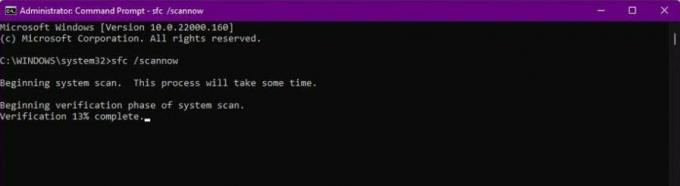
Огласи
- Сада притисните Ентер да извршите задатак и сачекајте док се не заврши, а алат ће аутоматски поправити све недостајуће и оштећене датотеке, а затим поново покренути систем да примени промене.
Исправка 6: Трчите Алат за сервисирање и управљање сликама за имплементацију
Алат ДИСМ се користи за поправку слика система и датотека са подацима.
- Отворите командну линију из менија Старт или можете потражити ЦМД у менију Старт.
- Кликните десним тастером миша на командну линију, изаберите Покрени као администратор и унесите доњу команду да бисте покренули алатку за сервисирање и управљање сликама за примену.
ДИСМ /Онлине /Цлеануп-Имаге /РестореХеалтх

- Сада притисните Ентер да извршите задатак и сачекајте да се заврши јер ће анализирати податке и аутоматски их поправити, а затим поново покрените систем да бисте применили промене.
Такође можете покренути цхкдск команду из горњих корака и проверите здравље диск јединице. Тражиће грешке и обавестиће вас искачућом поруком о било којој пронађеној грешци, а ако сте пронашли грешку на вашем диску, замените диск да бисте решили проблем.
Поправка 7: Ресетујте Виндовс
Ако горе наведене методе не могу да реше проблем, онда је једини начин да ресетујете Виндовс 10/11 и инсталирате нову копију. Разлог за то може бити неки проблем у ОС-у.
Огласи
- Отворите апликацију Подешавања из менија Старт и кликните на Систем.
- Сада изаберите Рецовери, а затим кликните на Ресет ПЦ.

- У следећем прозору од вас ће се тражити да задржите своје датотеке или уклоните све.
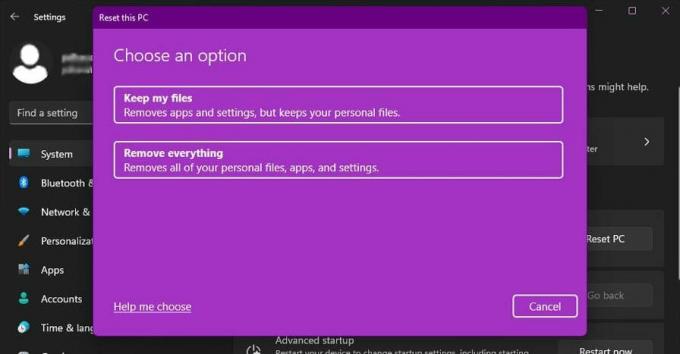
- Након тога, кликните на ресетовање рачунара, а затим пратите упутства на екрану.
- Сада се пријавите са својим акредитивима и проверите да ли је проблем решен или не.
Закључак
Надамо се да ће вам горе наведене методе помоћи да решите проблем замрзавања у оперативном систему Виндовс 11/10. Међутим, главни кривци су оштећене системске датотеке или било који хардверски квар. Осим тога, серијско праћење метода ће такође проверити здравље вашег система и побољшати перформансе за будућност. Такође, можете сачекати да Мицрософт објави закрпу. Слободно поделите своје повратне информације и упите у одељку за коментаре испод.
Повезани чланци:
- Поправка: Стеам се руши или замрзава на Виндовс 11
- Како да поправите грешку у игри Цраб за заувек / замрзавање учитавања сервера
- Како да поправите ако Цхроме не успе да учита екстензије
- Поправка: Фирефок претраживач се стално замрзава на Виндовс рачунару
- Поправка: Изгледа да немате дозволу да сачувате промене у овој датотеци


